윈 도 우 Wimboot 초간단 정리입니다
2014.10.07 18:45
wimboot는 win8.1 with update 포함하여 그 이상만 됩니다.
작업 역시 win8.1 with update 이상에서 하시는게 좋습니다. dism 버전을 가립니다.
간단하게 정리는 했지만 초보용은 아닌 듯 합니다.
일단 작업환경은 같은 윈도로 멀티 부팅한 상태입니다. [프로그램없이 윈도만 설치된 겁니다]
1. install.wim으로 wimboot 하기
iso를 마운트만 하시고 작업하시면 됩니다. 간단하죠
Dism /Export-Image /WIMBoot /SourceImageFile:"S:\sources\install.wim" /SourceIndex:1 /DestinationImageFile:g:\Windows10_install.wim
g:\Windows10_install.wim는 맘대로 정하시면 됩니다. 이것이 앞으로 c:과 wimboot로 동기화 될 wim파일입니다.
c:으로 사용하실 파티션을 포맷부터 하시고 , 다음 명령으로 설치하시면 됩니다
dism /Apply-Image /wimboot /ImageFile:g:\Windows10_install.wim /ApplyDir:F: /index:1
install.wim으로는 달랑 이 2줄만 하시면 됩니다. 여기서 등장하는 F:은 C:으로 생각하시면 됩니다. 멀티부팅이라서 이렇습니다.
2. 사용중인 윈도를 wimboot로 하기 [일반설치를 wimboot로 전환하는겁니다]
DISM /Capture-Image /WIMBoot /ImageFile:g:\Windows10_install.wim /CaptureDir:F: /Name:"Windows10" /Verify
이렇게 저장하시고
역시 사용중이신 윈도를 포맷하시고
dism /Apply-Image /wimboot /ImageFile:g:\Windows10_install.wim /ApplyDir:F: /index:1
역시 달랑 2줄입니다. 알고 보면 허무하다고 했습니다만..
3. wimboot로 사용하시다가 변경사항을 custom.wim으로 저장하기.
DISM /Capture-CustomImage /CaptureDir:F:\ /Verify
이렇게 캡처하시면 자동으로 기존 wim파일이 있는 파티션으로 변경분만 custom.wim으로 저장됩니다.
포맷없이
dism /update-wimbootentry /path:F:\ /imagefile=g:\Windows10_install.wim /datasourceID:0
dism /update-wimbootentry /path:F:\ /imagefile=g:\custom.wim /datasourceID:1
해주시면 다시 c: 용량이 초기화 됩니다.
아쉽게도 custom.wim은 1개만 가능합니다. 제가 한번 더 하려고 했다가 블루스크린 2번이나 당했지요
왜 안 되나 찾아봤더니...1개만 하라고 테크넷에 있었습니다.
여기까지 제가 이미 윈포에 쓴 내용들입니다. 물론 다 해본 것들이고요.
.....마지막으로 포맷하고 custom.wim을 적용하여 새로 시작하는 것도 있는데요. 아직 실제로 해보진 않아서 생략합니다.[밑에 추가]
winntsetup.exe이 wimboot 지원해줘서 쉽게 살았는데요
win10을 지원해주지 않아서 오랜만 dism으로 해봤습니다
근데 winntsetup.exe3.7.1버전부터 win10을 제대로 지원해주는것 같습니다
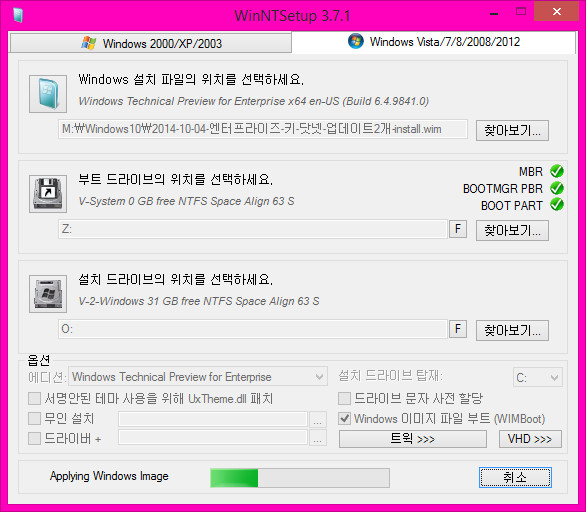
custom.wim만 빼면..winntsetup.exe으로 다 해결되겠네요
캡처는 그냥 일반 imagex로 캡처하여도 winntsetup.exe를 이용하면 적용이 잘 됐습니다.
----------------------
2014-10-12 16:21
RSImageX2.25 버전부터는 custom.wim까지 관리 가능하군요. 아직 해보진 않았습니다
VHDman.exe 최신버전 역시 VHD[x]를 대상으로 wimboot 옵션이 생겼습니다.
-----------------------
2014-10-13 17:53
custom.wim을 새로 적용하는 것도 쉽게 되었습니다.
포맷부터 하고..
Dism /apply-image /imagefile:g:\custom.wim /swmfile:g:\Windows10_all_install.wim /applydir:F: /index:1 /wimboot
이렇게 하니까 고작 300MB가 생기더군요. custom.wim 캡처를 한번만 할 수 있다는게 아쉬울 뿐이네요.
1번의 기회를 잘 우려 먹어야겠다고 생각합니다.
댓글 [22]
-
큐브 2014.10.07 19:16 -
concentric 2014.10.07 21:12
좋은 정보 감사합니다
-
시향 2014.10.07 19:41 사용기 감사합니다.
-
구르는 돌 2014.10.07 19:45
질문입니다.
1. 사용중인 Windows 7을 WimBoot으로 캡처하려고 하니 Windows 7이 WimBoot를 지원하는 OS가 아니라고 하면서 작업을 거부하던데 Windows 7도 캡처가 되는지 궁금합니다.
-
suk 2014.10.07 19:59
음...아직 모르시는군요. 너무 많이 쓰다 보니까 이제는 그냥 생략해버렸네요;
wimboot는 win8.1에서도 with udpate에서 나온 부팅방식입니다
그래서 win8.1 RTM조차 지원되지 않습니다. 현재 8.1with update와 win10만 됩니다
작업 자체도 각각 같은 윈도에서 해야하는데요. winntsetup.exe를 이용하면 작업만은 win7까지도 가능합니다
작업 환경만 win7도 된다는거고...설치되는건 여전히 win8.1 with update 이상만 됩니다.
-
버금차 2014.10.07 20:24 궁금한게 있어서 질문 올립니다.
DISM 명령어는 어디서 입력하는건가요?
그러니까 시디부팅 또는 PE로 부팅후 명령프롬프트에서 입력하는건가요?
절차가 궁금합니다.
전에 VHD는 시디부팅하여 Shift + F10 누른후 Diskpart 하여서 명령어 입력하였는데 위의 본문에서 적어주신 명령어는 어디서 입력하는건지 모르겠습니다.
그리고 ISO 마운트하고 하면된다고 하는것보면 윈도우상에서 하는것 같기도 한데 사용중인 윈도우를 포멧후 dism /Apply-Image /wimboot /ImageFile:g:\Windows10_install.wim /ApplyDir:F: /index:1 입력하라고 하신걸보면 윈도우상태에서 입력하는게 아닌것 같기도 하고 말이죠.
어떤상태에서 입력하는건지 부탁드려봅니다.^^
-
suk 2014.10.07 20:29
네, 제가 짧게 쓴다고 차떼고, 포떼고.....넘 많이 떼어버렸나보네요 ㅎㅎ
제가 쓴 환경은 설치하는 윈도를 멀티로 부팅한 환경입니다. 윈도만 설치하면 간단하다고 생각합니다
PE에서는 스크래치도 설정해줘야만 하고...여러가지 귀찮더군요
그냥 간단하게 vhd 1개 만드셔서 윈도를 설치하고 작업하시면 됩니다. 프로그램들 설치가 오래 걸리고..
윈도 설치는 금방 입니다. 10분 정도만 투자하시면 될 겁니다. 물론 초보자분들은 어렵겠습니다만..;
-
버금차 2014.10.14 16:46 감사함니다. 이제야 이해가 가네요.
suk님 덕분에 wimboot 해서 이글을 남기네요.
활용도를 생각해보아야 겠습니다.^^
-
폭행몬스터 2014.10.07 22:02
wimboot란게 공간확보에서는 이득을 보고 성능에서는 손해를 보는 것이군요
-
suk 2014.10.07 22:07
글쎄요. ssd에서 사용하면 별로 차이를 체감할 수는 없었습니다
하드는 박박 긁어서 사용 못 하시겠다고 하시더군요;;
-
딕 2014.10.07 22:57
정리해주셔서 감사합니다 일단 추천 드리고 주말에 제대로 읽고 해볼게요
-
그리운 2014.10.08 01:12
구형 노트북으로 한번 해보려니 부팅시 리부팅을 해 버리네요.
vhd로 안되는데... 밀고 해도 마찬가지겠죠...
나중에 데탑 구한다면 해봐야겠네요.
강좌 잘 봤습니다.
-
그리운 2014.10.10 21:51
제가 뭐 하나 잘못해서 그랬었나보네요. 성공은 했는데요.
C드라이브 전체를 해서 그런지 Window폴더 용량보니 11G정도네요.
뭐가 잘못 된건지... 처음부터 iso파일에서 install.wim을 추출하고 wimboot로 설치후
프로그램을 다시 까는게 나을거 같네요.
-
suk 2014.10.10 23:07
에고, 전부 설치하시고 고생하셨는데..또 설치하신다고요;
둘중에 하나일 겁니다. 포맷을 하지 않으시고 wimboot 적용을 하셨든지
또 하나는 dism 명령에 /wimboot 옵션을 주지 않으셨든지....이 둘중에 하나 같네요
명령어는 그냥 메모장에 복/붙여넣기 하시고...경로,파일 이름만 수정하시는게 낫습니다
그리고 윈도 용량은 보시는게 아닙니다. c:을 보시면 되고요. 디스크관리에서 c:에 윔부팅 이라는게 있으면 성공하신 겁니다.
전체 설치후에 wimboot 하시는게 단연코 더 용량절감되어서 좋습니다. 제가 전부 다 사용해봤습니다.
-
대박상한가 2014.10.08 12:18
감사합니다.... 덕분에 많은 것을 배워 갑니다...
-
나세모 2014.10.08 18:26 아! 개념부터 조금더 초보자 수준으로 강좌좀 올려 주세요! 좀 이해가 덜돼서요!
-
ggggggg 2014.10.08 19:36
iso를 마운트 한다 이런 개념이 자주 등장하는데요 이게 정확히 무슨소리인지 모르겠습니다.
일단 이해하는건 vhd 를 통해 두번째 윈도우 들어가서 거기서 무엇인가 하는건데, 이게 제대로 이해한건가요?
추가적으로 명령어들을 cmd 에서 치면 되는 것 인가요?
-
박삿갓 2014.10.10 12:11
제가 아래 게시글에서도 글을 올렸는데요.
윈도우10 iso 를 마운트를 하는것은 윈도우10을 wimboot 작업을 할려면 버전이 같은 Dism으로 작업을해야 가능합니다.
윈도우 8.1 에 있는 dism버전하고 윈도우10의 dism 버전이 달라서 작업을 못합니다.
윈도우10을 마운트를해서 윈도우10용 dism을 이용해서 wimboot 작업을 한다는것입니다.
윈도우10 iso 를 마운트하면 *:\sources\dism.exe 있습니다.
-
가자™ 2014.11.24 21:43
ISO파일은 일종의 가상 CD, DVD를 말하는데 CD를 사용 할려면 ODD에 넣고 동작시키듯이, ISO파일을 마운트 한다는 것은 CD를 ODD에 넣고 동작시키기 위한 준비를 한 것과 같이 가상 드라이브로 만든것을 말합니다.
CD를 CD-ROM에 넣었다라고 생각하시면 됩니다.
-
brucex 2014.10.08 22:08
"install.wim으로는 달랑 이 2줄만 하시면 됩니다. 여기서 등장하는 F:은 C:으로 생각하시면 됩니다. 멀티부팅이라서 이렇습니다."
이게 묻고 싶었던 거네요 ㅎ
좋은 강좌 고맙습니다.
이제 또 삽질을~
-
큐브 2014.10.14 18:06 BIOS MBR 시스템에서 테스팅...
8.1PE에서 DISM wimboot 적용직후 C: 의 놀라운 용량...^^
이후 부팅하면 이것저것해서 다시 늘어나긴 하지만 놀랍네요.
무엇보다 복원이 빠르고 간편해서 참 좋네요.
한방에 설치와 복원을 처리하는 자동스크립트를 만들어 사용하면
사양이 좋은 PC나 SSD 사용자에게 만족스러울 것 같습니다.
-
버금차 2014.10.14 21:11 저도 그렇네요. wim파일 용량이 35기가인데 복원시간은 딱 1분 걸리네요.
전체적으로 용량이 절반으로 줄었습니다.
| 번호 | 제목 | 글쓴이 | 조회 | 추천 | 등록일 |
|---|---|---|---|---|---|
| [공지] | 강좌 작성간 참고해주세요 | gooddew | - | - | - |
| 2523 | 기 타| 홈페이지에 대한민국 표준시(KST) 표시 스크립트 [5] | asklee | 4532 | 0 | 10-12 |
| 2522 | 윈 도 우| UEFI 기반 PC 드라이브 파티션 규칙 [8] | 가자™ | 10026 | 0 | 10-10 |
| 2521 | 기 타| 2. WDS 기능을 이용하여 와이파이 신호 확장하기 [2] | 고양이2 | 5963 | 6 | 10-10 |
| 2520 | 기 타| 1. 무선 공유기를 이용한 멀티 무선 네트워크 구성하기 [8] | 고양이2 | 8931 | 8 | 10-09 |
| » | 윈 도 우| Wimboot 초간단 정리입니다 [22] | suk | 15121 | 7 | 10-07 |
| 2518 | 모 바 일| 구글 Play 스토어 결제 환경 변경하기 [5] | 고양이2 | 5973 | 2 | 10-05 |
| 2517 | 하드웨어| ipTIME 제품 싸게 사는 법 - 용인 죽전, 수지, 분당 거주자... [14] | asklee | 8608 | 2 | 10-05 |
| 2516 | 윈 도 우| 사용중인 윈도를 Wimboot로 간단하게 하기 [14] | suk | 10242 | 2 | 10-05 |
| 2515 | 윈 도 우| uefi 환경에서 vhd+wimboot 만들기 [5] | 앙지0000 | 6949 | 2 | 10-04 |
| 2514 | 윈 도 우| Windows 10 Technical Preview - 간단히 WIMBoot 만들기 [21] | 박삿갓 | 6931 | 1 | 10-04 |
| 2513 | 모 바 일| 스마트폰에서 플래시 플레이어 사용하기 [6] | 고양이2 | 6310 | 0 | 10-04 |
| 2512 | 소프트웨어| ACDSee 데이타베이스 (SSD 사용자 참고) [10] | 배불러 | 5526 | 2 | 10-02 |
| 2511 | 모 바 일| 스마트폰 연락처와 구글 계정과의 동기화 [8] | 고양이2 | 5981 | 4 | 10-01 |
| 2510 | 기 타| 한글 워드프로세서에서 표 만들 때 두 가지 방법 [10] | 고양이2 | 5407 | 5 | 09-28 |
| 2509 | 윈 도 우| '추가 로그온 정보가 필요합니다' 풍선 제거 [15] | DarknessAn | 7257 | 12 | 09-28 |
| 2508 | 모 바 일| ES파일 탐색기 사용법-4 [2] | 고양이2 | 5971 | 3 | 09-27 |
| 2507 | 기 타| 저발열로 악명높은 배터리 인두를 강하게 쓰기 [3] | 빛과그림자 | 6644 | 0 | 09-25 |
| 2506 | 소프트웨어| 유토렌트 uTorrent 3.4.X 에서 광고 차단(제거)하기 [24] |
|
17252 | 10 | 09-20 |
| 2505 | 모 바 일| 스마트폰 - 클라우드 “자동 올리기” 기능에 대하여 [2] | 고양이2 | 5391 | 3 | 09-18 |
| 2504 | 하드웨어| AMD AHCI 모드에서 NCQ 활성화 별도로 해야 한다? [3] |
|
6879 | 1 | 09-14 |

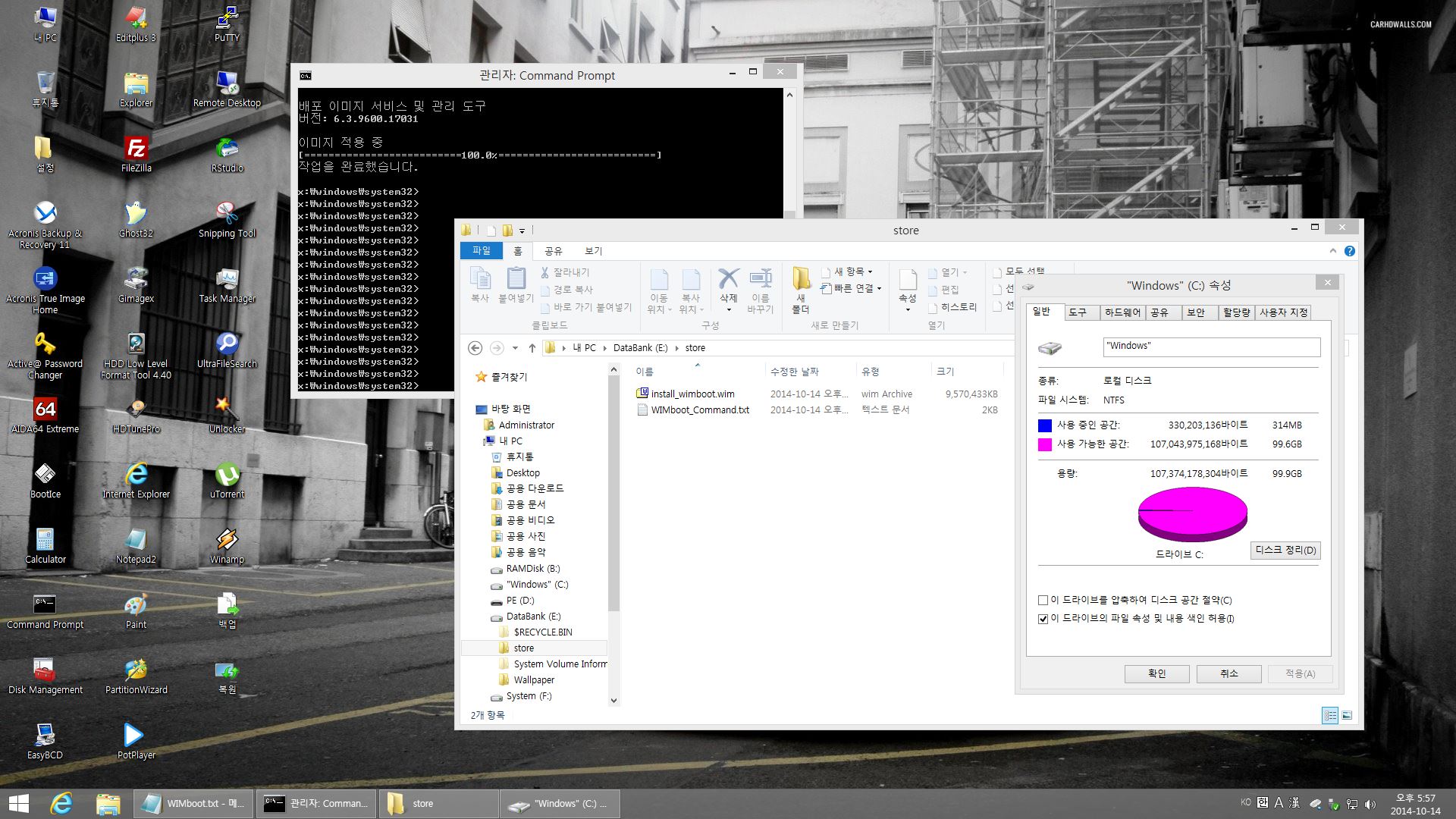
WIMBoot 정보입니다. 참고하시기 바랍니다.
WIMBoot(Windows 이미지 파일 부팅)을 사용하면 압축된 Windows 이미지 파일(WIM 파일)에서 직접 실행되도록 PC를 설정할 수 있습니다.
WIM 부팅은 Windows 파일이 사용하는 공간을 현저히 줄여 줍니다. 이 경우 사용자에게 사용 가능한 공간을 더 많이 제공하고 드라이브 용량이 더 작은 PC에서 Windows를 제조하는 데 도움이 됩니다.
WIM 부팅은 또한 제조 시간을 줄여 줍니다.
* 더 적은 압축/압축 풀기 단계를 통해 Windows를 배포할 수 있습니다.
* 별도의 사용자 지정된 이미지 파일을 사용하여 공장에서 더 빠르게 이미지를 업데이트할 수 있습니다.
* PC를 더 빠르게 복구하거나 출하 시 상태로 복원할 수 있습니다. 이 경우 공장에서 PC를 테스트하기 위해 별도의 파티션을 만들 필요가 없으며 PC 지원 요청을 줄이는 데에도 도움이 될 수 있습니다.
https://technet.microsoft.com/ko-kr/library/dn594399.aspx